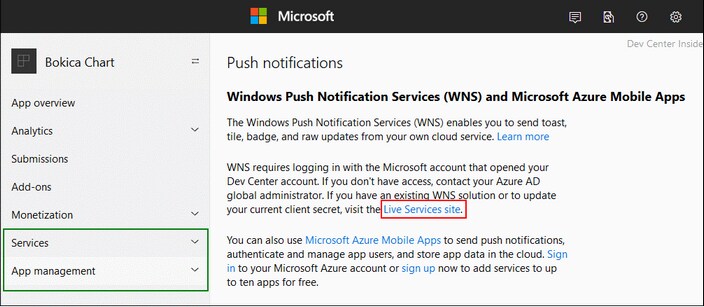NA en aplicaciones para tiendas de aplicaciones
Las aplicaciones para las tiendas de aplicaciones son aplicaciones de MobileTogether que están compiladas en distintas aplicaciones basadas en distintos sistemas operativos. Estas aplicaciones se pueden enviar a las correspondientes tiendas de aplicaciones para que los usuarios las descarguen (véase Aplicaciones para las tiendas de aplicaciones). Para poder compilar el código de programa para distintos sistemas operativos primero deberá generar el código de programa. Esto se hace con ayuda del Asistente para la generación de código de programa. Si la aplicación de MobileTogether de la solución receptora está configurada para recibir notificaciones automáticas (NA), deberá rellenar las opciones correspondientes de la pantalla nº 6 del asistente. Recuerde que esta pantalla solamente aparece si definió alguna acción para el evento AlRecibirNotificaciónAutomática de la solución.
Usar notificaciones automáticas en aplicaciones para las tiendas de aplicaciones supone varios pasos más en la fase de diseño. Estos pasos deben completarse antes de generar código de programa porque la información de registro que se obtiene después de completar estos pasos es necesaria para poder rellenar las opciones de la pantalla nº 6 del Asistente para la generación de código de programa.
| Nota: | los pasos necesarios para preparar una aplicación para que reciba notificaciones automáticas solamente son relevantes en el caso de aplicaciones de soluciones receptoras. Si las aplicaciones de la solución remitente y de la solución receptora son aplicaciones distintas, los pasos descritos en este apartado solamente son relevantes para la aplicación de la solución receptora y no para la aplicación de la solución remitente. |
iOS y Android
Para que las aplicaciones iOS y Android puedan recibir notificaciones automáticas necesitará tener una cuenta de Firebase y haber creado una clave de Firebase Server.
Recuerde apuntar la clave de Firebase Server porque la necesitará en la pantalla nº 6 del Asistente para la generación de código de programa.
Android
Cree la aplicación Android en la consola Firebase Console. Vaya a la página de la aplicación y descargue su archivo google-services.json.
Recuerde apuntar la ubicación del archivo google-services.json que acaba de descargar y no cambie el nombre del archivo. Deberá apuntar a este archivo desde la pantalla nº 6 del Asistente para la generación de código de programa.
iOS
Deberá: (i) generar una clave APNs (clave del servicio de notificaciones automáticas de Apple) y (ii) configurar algunas cosas en Firebase y generar y descargar un archivo GoogleService-Info.plist. A continuación explicamos cómo hacer esto paso a paso.
Para generar una clave APNs (solo se necesita una por cada cuenta de desarrollador Apple y se puede usar en más de un proyecto):
1.Cree una clave APNs en https://developer.apple.com/. Esto se hace desde Account > Certificates, ID & Profiles > Keys. Después haga clic en el botón Agregar (+) y cree la clave.
2.Confirme y descargue el archivo de clave APNs, que tiene la extensión .p8 y que se genera una sola vez. Guarde el archivo de clave en una ubicación segura y guarde también el ID de clave de autenticación de 10 dígitos. El archivo de clave y el ID de autenticación solo se necesitan una vez (para configurar la cuenta de Apple Developer).
Para configurar Firebase y generar y descargar el archivo GoogleService-Info.plist:
1.Cree su aplicación iOS en su consola Firebase Console.
2.Cargue el archivo .p8 que generó con anterioridad.
3.Especifique el prefijo Id. de la aplicación (no el prefijo de Id. de paquete) así como el ID de clave de autenticación de 10 dígitos (que se obtiene durante la generación de la clave APNs).
4.Descargue el archivo GoogleService-Info.plist.
Recuerde apuntar la ubicación del archivo que acaba de descargar y no cambie el nombre del archivo. Deberá apuntar a este archivo desde la pantalla nº 6 del Asistente para la generación de código de programa.
Solución de errores
P: Si no se reciben notificaciones automáticas en el teléfono, ¿cuál puede ser el problema?
R: Esto puede deberse a varios motivos:
•Tras instalar la aplicación de la tienda de aplicaciones, ésta debe iniciarse una vez como mínimo. Cuando pregunte si se debe permitir la recepción de NA, pulse Sí. Después de que se inicie la aplicación y de que ésta contacte con el servidor, la dirección de NA del cliente se envía al servidor.
•Si puede recibir mensajes de difusión para determinados temas pero no para una aplicación compilada, compruebe que el nombre de solución al que se envía la NA es correcto.
•Compruebe que el archivo p8 y las dos claves (APNs y clave de autenticación) están cargados.
•Compruebe que el Id. de paquete de la configuración de Firebase y de la aplicación para la tienda de aplicaciones es el mismo.
•Compruebe que se habilitaron las NA en la consola Developer Console de Apple para el Id. de la aplicación.
•Si no se trata de ninguno de estos problemas, vaya a xcode/su proyecto/capabilities. Desactive el conmutador de notificaciones automáticas y vuelva a activarlo.
P: "Mostrar como notificación" no funciona en iOS 9.
R: Esto no es un error sino un problema de compatibilidad. Esta característica es compatible con iOS 10 o superior.
Windows
Cuando genere código de programa para una aplicación Windows de una solución receptora de notificaciones automáticas necesitará dos datos para la pantalla nº 6 del Asistente para la generación de código de programa: (i) el SID del paquete y (ii) el secreto de aplicación
Para conseguir estos datos:
1.Inicie sesión en https://developer.microsoft.com/es-es/dashboard con su nombre de usuario y contraseña.
2.Si la aplicación no existe en la tienda, puede seguir los pasos después de reservar un nombre para la aplicación.
3.Vaya a la página de la aplicación y seleccione Servicios > Notificaciones push > WNS/MPNS . A veces la entrada WNS/MPNS aparece dentro de Administración de aplicaciones (imagen siguiente).
4.En la página que aparece haga clic en el enlace sitio de Servicios Live (enlace marcado en rojo en la imagen anterior).
5.Se abre la página de registro de la aplicación. Apunte todos estos datos tal y como aparecen en esta página (porque los necesitará para generar código de programa con el Asistente para la generación de de código de programa): (i) SID del paquete y (ii) secretos de aplicación. Haga clic en Guardar para finalizar.
6.Ahora puede iniciar el Asistente para la generación de código de programa para crear el código de programa.